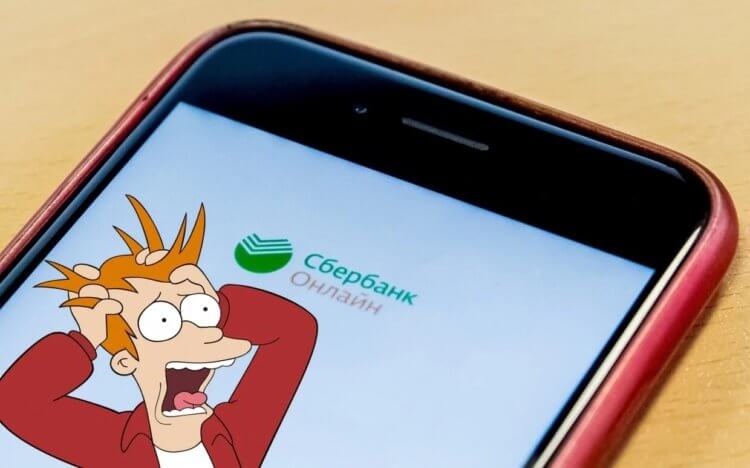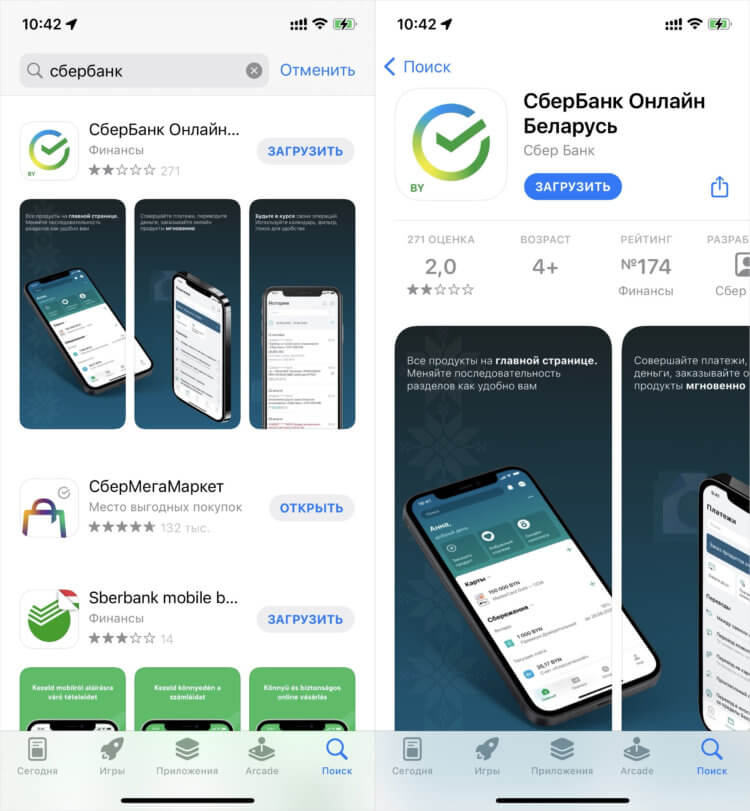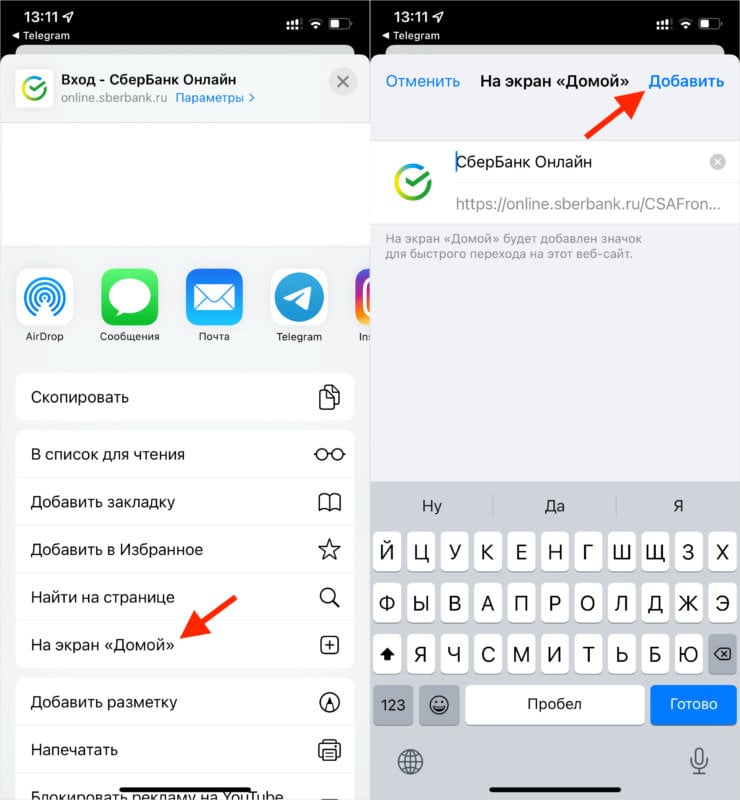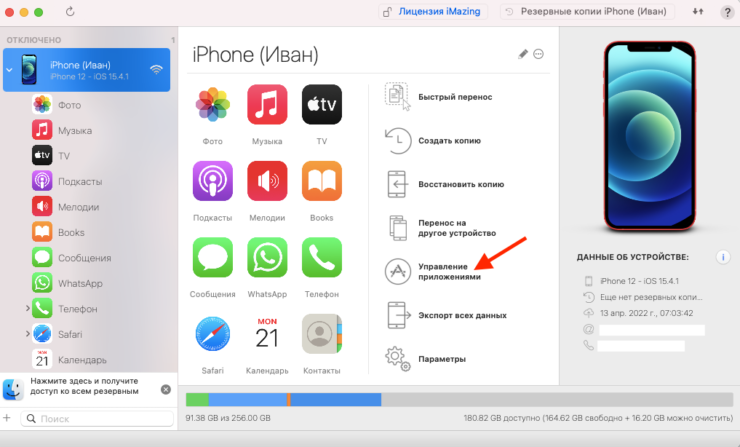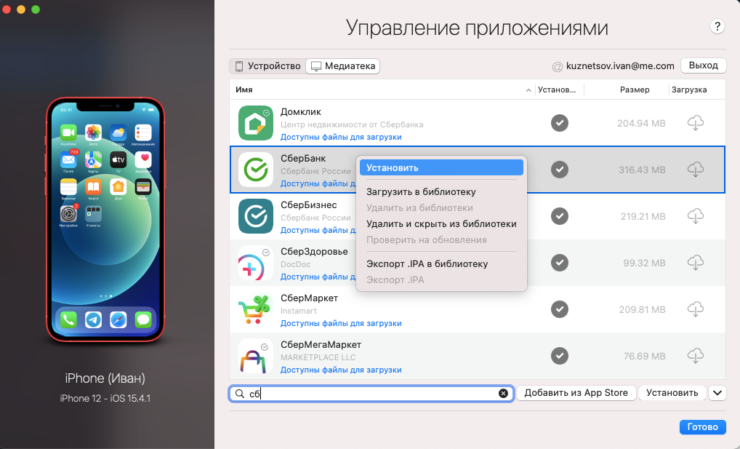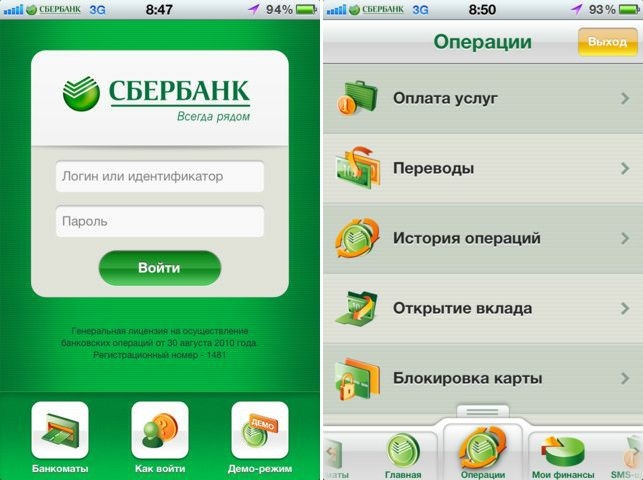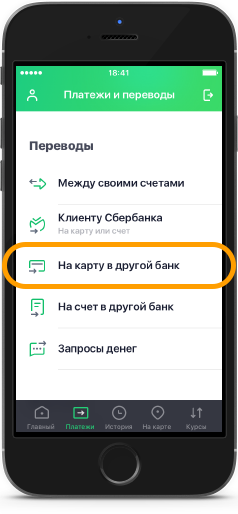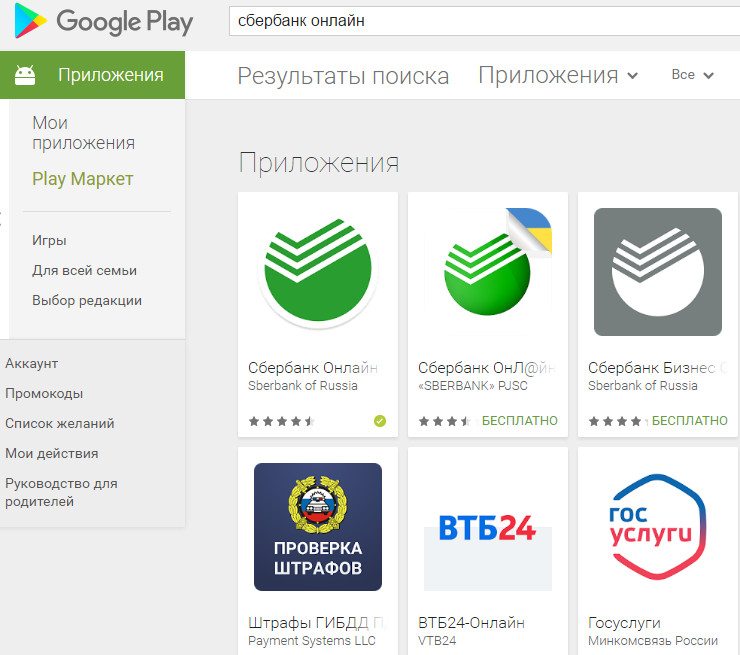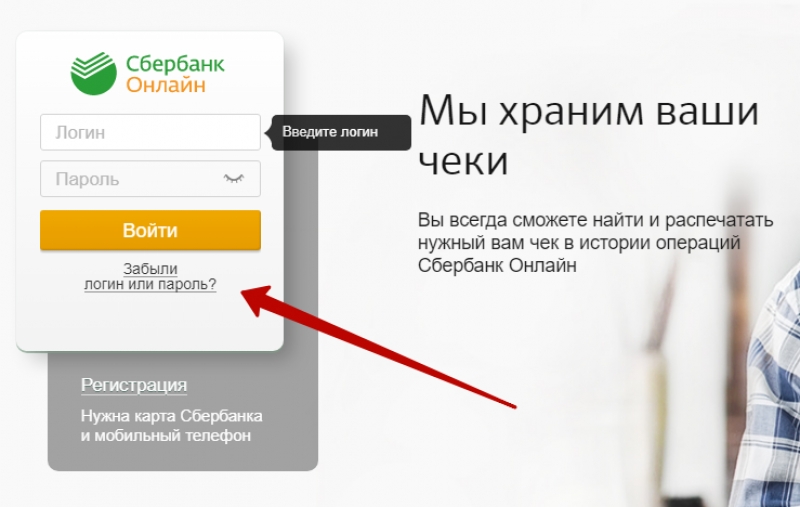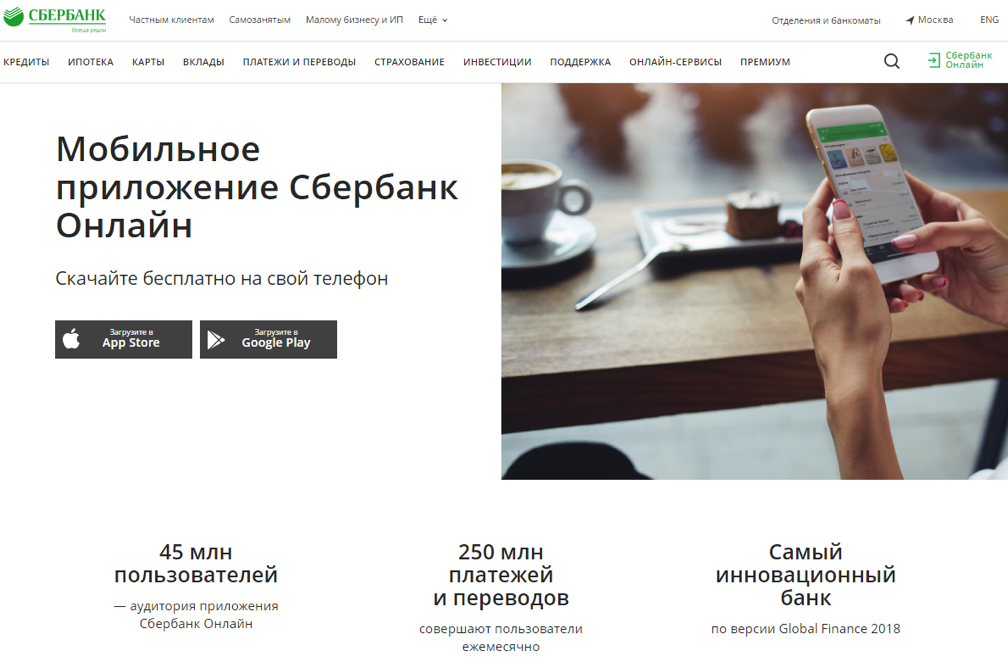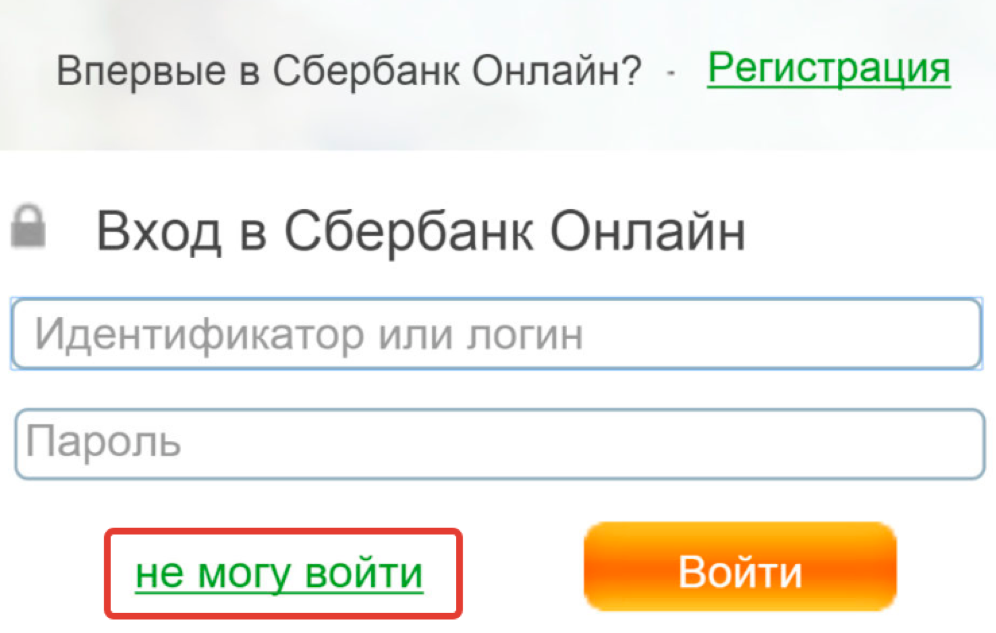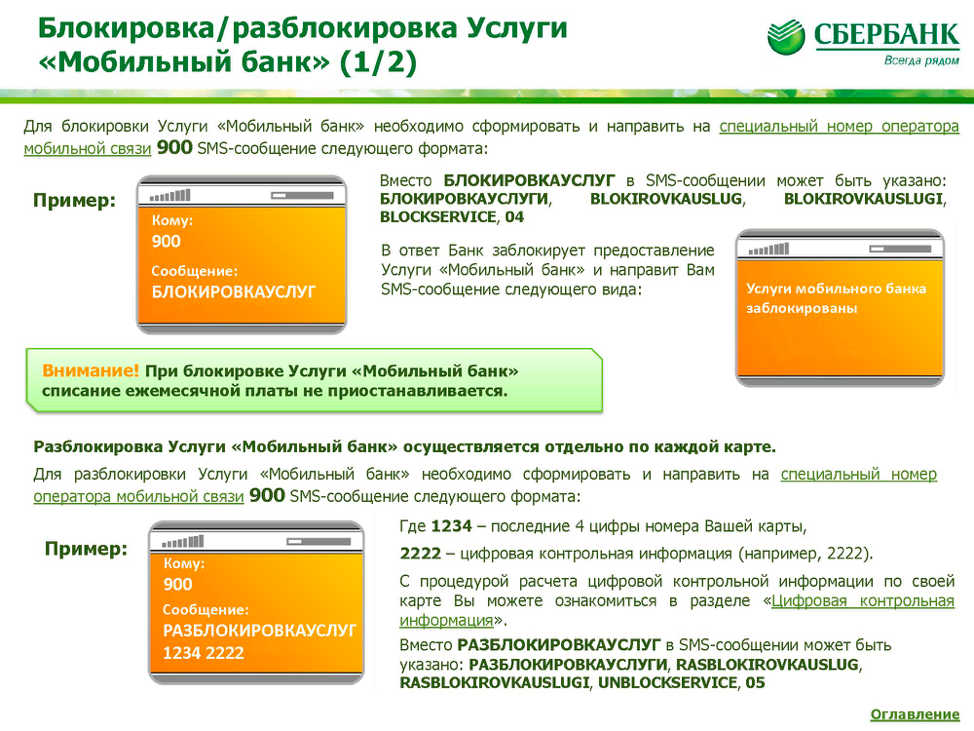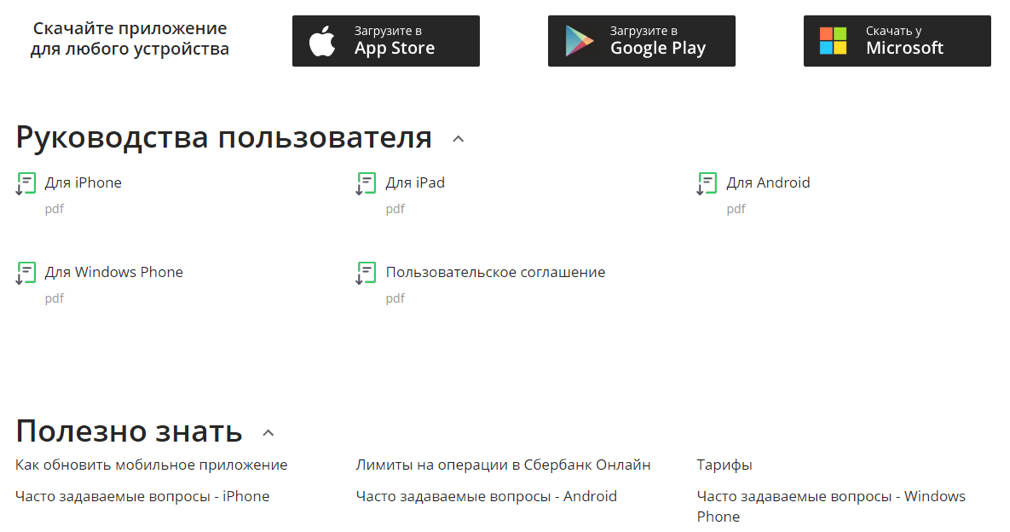Время на прочтение
4 мин
Количество просмотров 131K
В этой статье я опишу способ возврата на iPhone приложений, которые исчезли из App Store и не смогли автоматически установиться на новый смартфон на базе iOS при переезде или восстановлении из резервной копии.
Я использую приложение Сбербанка, поэтому при переселении образа на новый iPhone я, как и тысячи пользователей забаненных приложений, столкнулся с тем, что несколько программ, включая клиент Сбербанка, остались на смартфоне только в виде ярлычков. При попытке запустить такое приложение выдавалось сообщение о том, что приложение отсутствует в App Store, и у пользователя два варианта: оставить ярлык до лучших времён или удалить его с рабочего стола.
В поиске решения по восстановлению пропавших программ, я наткнулся на способ, которым хочу поделиться. Способ заключается, условно, в переносе приложения с одного телефона на другой с помощью программы Imazing под MacOS или Windows, но при условии, что данный Apple ID когда-то уже скачивал это приложение.
Условия для переноса
-
Иметь телефон с установленным приложением, которое требуется перенести (или воспользоваться моими файлами).
-
Перенос осуществлять на Apple ID, который уже устанавливал когда-либо это приложение на любое из устройств.
-
Доверять свой пароль Apple ID стороннему приложению Imazing на время переноса программ (при 2-факторной аутентификации не страшно конечно, к тому же можно сменить пароль)
1. Установка Imazing
Заходим на https://imazing.com/ и скачиваем дистрибутив программы под свою ОС.
Программа имеет бесплатный период, поэтому для разовой процедуры переноса это очень удобно.
2. Изъятие приложения
Для того, чтобы установить приложение на новый телефон, нужно сначала скачать его со старого телефона с помощью программы.
Делается это, к сожалению, только через создание образа всего смартфона. К счастью — только 1 раз. Если в будущем понадобятся другие приложения, их можно будет изъять уже из готового образа и не использовать старый телефон повторно. Это удобно, если телефон не твой.
После подключения телефона и запуска программы, требуется разблокировать телефон и довериться компьютеру.
Переходим в «Управление приложениями» и находим интересующие нас программы.
Далее выделяем необходимые приложение и выбираем «Создать копию данных приложения».
Как я уже писал — при первом скачивании приложения будет произведена резервная копия всего устройства. Поэтому потребуется время и место на ПК, чтобы разместить образ всего смартфона.
После создания резервной копии и извлечения приложений, файлы в формате *.imazingapp появятся в папке назначения.
Для удобства я залил в облако несколько таких пропавших приложений, если у кого не осталось телефона с ними, или нет возможности сделать образ самостоятельно:
-
СберБанк — клиент Сбербанка для физических лиц.
-
СберБизнес — клиент Сбербанка для юридических лиц.
-
Mind Meeting Бизнес — клиент ВКС Mind для onpremise-инсталляций.
-
Аэрофлот — приложение Аэрофлот бонус для покупки билетов.
-
IL TEMPO — Ранжирование задач по приоритету.
3. Перенос приложения на новый телефон
Подключаем новый смартфон, разблокируем, доверяемся.
Важно: предварительно удаляем ярлыки пропавших программ, иначе новое приложение не загрузится!
Выбираем в меню верхний пункт — «Быстрый перенос».
Указываем путь к файлам приложений или закидываем их в это окно мышью.
Дальше приложение запросит первый и единственный раз данные учётной записи Aplle ID
На этом этапе выясняется — скачивала ли учётная запись Apple когда-либо это приложение или нет.
Если целевая учётная запись никогда не скачивала данное приложение, то появится данное сообщение. Теоретически, можно ввести данные другой учётки, которая скачивала. И приложение даже установится на целевой Apple ID. Но при запуске приложения будет затребован ввод пароля той учётной записи, которую вводили при заливке приложения.
После ввода корректного Apple ID, который соответствует целевому устройству, программа попросит отключить функцию «Найти iPhone».
После отключения функции «Найти iPhone» приложения зальются на смартфон и он отправится на перезагрузку.
Важно — это самый ответственный момент! Я на данном этапе затёр свой телефон и лишился всего контента. После установки приложений телефон уходит на перезагрузку, но не обычную, а как после критического обновления. Появляется «hello», выбор сети, параметров безопасности и прочее. Я на данном этапе запаниковал, подумал, что я обнулил свой iPhone до заводских настроек и не вчитался в предыдущий пункт. А именно:
Когда на устройстве появится мастер настройки «Приложения и данные» нужно нажать «Настроить параметры» и выбрать самый нижний вариант — «Не переносить приложения и данные»!
У меня стояло «Загрузить образ из iCloud», ну телефон и грузанул пустой образ из облака. Если выбрать «Не переносить приложения и данные»!, то ничего не произойдёт — телефон загрузится как обычно с уже установленными новыми приложениями.
Заключение
Не забудь включить «Найти iPhone» и задумайся о смене пароля Apple ID. Хотя при 2-факторной аутентификации, даже имея образ я не уверен, что можно как-то навредить, зная только пароль. Напишите в комментариях, кто в курсе — стоит менять или это безопасно.
Да, и ещё: напомню, что Apple не позволяет устанавливать пароль, который использовался менее года назад, поэтому, если задумал поставить временный пароль на время процесса переноса — не выйдет, старый уже не получится вернуть в течение года.
Спасибо за внимание!
12 апреля Apple удалила из App Store приложение Сбербанк Онлайн, как и предсказывали инсайдеры. Об этом Сбер официально сообщил у себя в телеграм-канале. Теперь мобильный клиент больше нельзя скачать на iPhone традиционным способом. Но есть и нетрадиционные: установка PWA либо восстановление через сторонние утилиты вроде iCareFone или iMazing. В первом случае вы просто замените нативный клиент на веб-версию, работающую в браузере, а во втором сможете восстановить исходное приложение на устройстве, даже если оно уже было удалено. Разберёмся, как и что для этого нужно сделать и как установить Сбербанк Онлайн в отделении Сбербанка, если других вариантов не осталось.
Сбербанк Онлайн больше недоступен в App Store, но пользоваться им всё равно можно
Причиной для удаления Сбербанк Онлайна из App Store, как вы, вероятно, знаете, стало включение Сбера в список блокирующих санкций США. Несмотря на то что Apple официально не является государственным органом, ответственным за исполнение наложенных ограничений, в Купертино сидят очень инициативные люди, которые отслеживают подобные моменты и принимают необходимые меры самостоятельно.
Содержание
- 1 Приложение Сбера исчезло из App Store
- 2 Веб-версия Сбербанк Онлайн
- 2.1 Как установить Сбербанк Онлайн на Айфон
- 2.2 СБОЛ — скачать на Айфон
- 2.3 Перестанет ли работать Сбербанк Онлайн
- 3 Установить Сбербанк Онлайн в отделении банка
Приложение Сбера исчезло из App Store
Если вы откроете App Store и введёте в поиске «Сбербанк», то увидите, что приложений российского банка там больше нет. Apple удалила из каталога собственно сам Сбербанк Онлайн, СберБизнес (приложение для ИП и юрлиц), Сбербанк Инвестиции и СберСпасибо. Очень важно не перепутать их с аналогами от белорусского и казахского филиалов Сбера, которые в App Store по-прежнему доступны для загрузки без каких-либо ограничений.
Этот Сбербанк Онлайн — белорусский, так что скачивать его не имеет смысла
Впрочем, есть ряд моментов, которые необходимо прояснить для полного понимания ситуации:
- Несмотря на удаление Сбербанк Онлайна из App Store, уже установленные приложения продолжат работать;
- Приложения Сбербанк Онлайн, Сбербанк Инвестиции, СберБизнес и СберСпасибо не будут обновляться через App Store;
- Пока непонятно, как именно Сбербанк планирует обновлять свои приложения, потому что, вероятно, в них изначально не были встроены механизмы прямой рассылки апдейтов;
- Сбербанк не пошёл по пути ВТБ и Совкомбанка и не предложил своим клиентам установку приложений со своего сайта, но, возможно, это всего лишь вопрос времени;
- Если вы не установили нативный клиент Сбербанк Онлайна из App Store, вы можете пользоваться личным кабинетом через веб-приложение.
❗️В ТЕЛЕГРАМ-КАНАЛЕ СУНДУК АЛИБАБЫ КАЖДЫЙ ДЕНЬ ВЫХОДЯТ ПОДБОРКИ ЛУЧШИХ ТОВАРОВ С АЛИЭКСПРЕСС
Понимая, что Сбербанк Онлайн рано или поздно удалят из App Store, разработчики Сбера адаптировали веб-версию личного кабинета для работы на мобильных устройствах в качестве PWA. Не сказать, что у них получилось эталонное решение. В конце концов, интерфейс сайта всё равно сохраняется, но это всё-таки лучше, чем совсем ничего. Главное — разобраться, как использовать онлайн-версию Сбербанк Онлайна, ссылку на которую мы разместили в своём каталоге веб-приложений.
Веб-версия Сбербанк Онлайн
Чтобы установить веб-версию Сбербанк Онлайн себе на iPhone, вы должны проделать следующее:
- Перейдите по этой ссылке на сайт Сбербанк Онлайн;
- Нажмите на кнопку «Поделиться» в интерфейсе браузера;
- В открывшемся окне выберите «Добавить на экран Домой»;
Установить себе PWA-версию Сбербанк Онлайн, пожалуй, даже легче, чем обычное приложение
- Отредактируйте название приложения, если нужно, и подтвердите добавление;
- Запустите веб-версию Сбербанк Онлайна с рабочего стола и авторизуйтесь.
❗️Если у вас Android-смартфон, вам придётся немного проще, потому что Сбер опубликовал APK-версию Сбербанк Онлайна, инструкция по установке которой дана в отдельной статье.
Интерфейс Сбербанк Онлайна еще требует доработки, но в целом всё нормально
Пока веб-версия Сбербанк Онлайн не очень похожа на нативное приложение, которое мы могли скачать из App Store. Непохожа не только интерфейсом, но и доступным набором функций. По всему видно, что это просто мобильная версия сайта Сбербанка. Поэтому ряд возможностей здесь просто отсутствует. Например, через веб-приложение нельзя расплачиваться по QR-коду, а для многих сегодня это единственный способ оплаты покупок телефоном.
❗️У НАС ЕСТЬ СУПЕР-КЛАССНЫЙ ЧАТ В ТЕЛЕГРАМЕ. ПОДПИСЫВАЙСЯ. ТАМ МЫ ОТВЕЧАЕМ НА ВОПРОСЫ ЧИТАТЕЛЕЙ
Пожалуй, было бы лучше, если бы Сбер разрешил устанавливать свои приложения прямо со своего сайта при помощи сертификата, как это делают ВТБ и Совкомбанк. Но, возможно, руководство банка просто боится, что это негативно скажется на безопасности пользователей, либо что Apple отзовёт сертификат, потому что у компании есть такая возможность, и тогда клиенты останутся без доступа к сервису.
Как установить Сбербанк Онлайн на Айфон
Несмотря на то что в App Store приложение Сбербанк Онлайна отсутствует, вы можете попробовать восстановить его, используя утилиту iMazing:
- Скачайте программу iMazing по этой ссылке себе на компьютер;
- Установите её, запустите и подключите iPhone к ПК;
Скачать удалённое приложение заново можно в обход App Store
- Согласитесь на использование пробного периода (оплачивать подписку не нужно);
- Перейдите в раздел «Управление приложениями», а затем выберите «Медиатека»;
- В поисковой строке введите Сбербанк Онлайн;
Скачать таким образом можно не только банковские приложения
- Выберите Сбербанк Онлайн, а затем нажмите «Установить»;
- Дождитесь окончания установки и отключите iPhone от компьютера.
Если своего Сбербанка Онлайн у вас нет и не было, есть возможность обратиться к другу или другому близкому человеку. iMazing позволяет буквально перенести приложение с одного Айфона на другой буквально в несколько действий. О том, как это сделать, мы рассказывали вот тут.
СБОЛ — скачать на Айфон
В принципе, не факт, что этот способ сработает, потому что Apple отозвала у Сбербанка сертификат разработчика. Однако Сбер поступил по-хитрому: он выпустил приложение СБОЛ, о котором мы рассказывали вот в этой статье. Да, всего через неделю его удалили. Но, если кто-то из ваших знакомых успел установить приложение, вы можете воспользоваться их Apple ID для восстановления СБОЛ через iMazing.
Вторая попытка Сбера была более удачной. В октябре банк перевыпустил СБОЛ в App Store, и приложение продержалось в каталоге более месяца. За это время его скачало намного больше пользователей iOS, нежели в первый раз. Во-первых, потому что на это было банально больше времени. А, во-вторых, потому что люди привыкли к такой практике и уже перестали бояться, что случайно скачают неоригинальное приложение, которым воспользуются злоумышленники, чтобы украсть их деньги и личные данные. Правда, СБОЛ-2 тоже удалили. А значит, ждём в начале 2023-го года СБОЛ-3.
Перестанет ли работать Сбербанк Онлайн
Вот такие письма получили бизнес-клиенты Альфа-банка на этой неделе
В первых числах сентября 2022 года сообщалось, что после выхода iOS 16 могут перестать работать некоторые банковские приложения, попавшие под санкции. Однако эта информация не подтвердилась. Разве что Альфа Бизнес Онлайн отключился. Альфа-банк разослал своим корпоративным клиентам сообщение с предупреждением о том, что iOS 16 дезактивирует приложение и порекомендовал не обновляться.
Впрочем, никакие другие приложения, включая оригинальный Сбербанк Онлайн, Сбер, не пострадали. Хотя, если помните, главный редактор Mobile Review Эльдар Муртазин настойчиво утверждал, что отключатся вообще все банковские клиенты, попавшие под санкции. До сих пор этого не произошло и скорее всего не произойдёт. Но, на случай, если такое всё-таки случится, у Сбера, Альфы и других банков есть возможность время от времени выпускать в App Store альтернативные версии своих клиентов.
Установить Сбербанк Онлайн в отделении банка
Теперь Сбербанк Онлайн на Айфон можно установить в любом отделении Сбера
С конца декабря Сбербанк начал официально предлагать услугу по установке приложения Сбербанк Онлайн на iPhone своих клиентов. Об этом объявил первый запред правления Сбера Кирилл Царёв. Установку предлагают в более чем 5000 отделениях. Сложно сказать, как именно сотрудникам банка удаётся обходить правила Apple, но скорее всего они просто используют корпоративный сертификат, который скачивают на смартфон пользователя, а затем дают ему необходимые права.
Такой способ не является очень уж распространённым по ряду своеобразных причин, но Совкомбанк, чьё приложение Apple удалила из App Store ещё в начале года, использует именно сертификат. Таким образом вы можете получить нативное приложение банка у себя на Айфоне всего за несколько шагов. Однако надо учитывать, что это а) считается небезопасным, б) сертификат может отозвать Apple, и тогда приложение перестанет работать, и в) сертификаты получают слишком много прав, так что могут собирать довольно большие объёмы данных о пользователе.
Фото: 66.RU, фотосток
С помощью мобильного приложения «Сбербанк» мы отправляем платежи, совершаем покупки, проверяем счет.
Сбербанк онлайн может понадобиться в любую минуту, поэтому после смены устройства мы стараемся как можно скорее получить доступ в систему. Как это сделать, читайте ниже. Ответы на другие самые популярные вопросы смотрите по ссылке https://onlaine-sberbank.ru/business.html на информационном портале «Сбербанк онлайн»
Пошаговое восстановление доступа
После покупки нового устройства требуется заново установить приложение Сбербанка. Выполняйте для этого следующие шаги:
- зайдите в Play Market или App Store;
- через поиск найдите официальное мобильное приложение Сбербанка;
- нажмите «установить» и дождитесь, когда приложение прогрузится. На это потребуется около минуты;
- нажмите на запуск программы, введите ваши логин с паролем;
- придумайте код безопасности.
Такой способ будет актуален для тех, у кого не поменялся номер телефона, привязанный к карте. Ведь, на номер телефона должен прийти код, который вы введете в приложении. Если номер телефона изменился, то нужно действовать другим способом.
Восстановить доступ в приложение с новым номером телефона
Если остался старый смартфон, то зайдите на нем в приложение и в настройках обновите информацию о номере телефона.
Если устройство утеряно или к нему нет доступа по другим причинам, советуем найти ближайший банкомат Сбербанка. После этого, вставив карту в банкомат и введя пин, найдите пункт «Все операции». Затем в нём вам понадобится кнопка «Информация/сервисы». Нажав на нее, выберите раздел «Мобильный банк». Затем один из пунктов раздела будет «Изменить номер». Таким образом вы сможете привязать новый номер телефона к карте.
После авторизации вам придет смс с паролем на новый номер телефона. Также можно позвонить в кол-центр Сербанка и вместе со специалистами обновить информацию.
Проблемы при восстановлении приложения
Чаще всего процесс восстановления доступа проходит быстро и легко. Но иногда бывают сложности следующего характера.
- Смс с паролем не пришло. Возможно, номер телефона указан неверно. Перепроверьте данные, убедитесь, что связь работает.
- Проблемы с входом также могут возникнуть после истечения срока годности идентификатора. Получить новый можно в отделении.
- Смартфон не загружает приложение Сбербанк онлайн. Возможно, система не поддерживает новую версию приложения и ее нужно обновить.
Не забывайте, что если телефон утерян, необходимо срочно позвонить на горячую линию и сбросить пароль от приложения, чтобы посторонние люди не смогли получить к нему доступ.
Скачал раз приложение «Сбербанк Онлайн» и горя не знал, пока не поменял телефон. Так было до 2022 года, пока приложение банка не вылетело в трубу, вернее из плей маркета. Теперь «Сбербанк Онлайн» то и дело предупреждает, что приложение устарело, требуется обновление. При согласии обновить программу перебрасывает на небезопасный сайт. Всё выглядит подозрительно. Позднее уведомление пропадает. Рассказываем, что случилось и как обновить приложение сейчас.
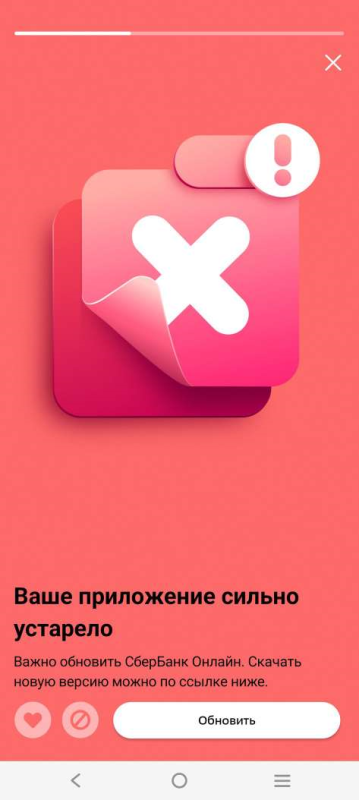
Как обновить «Сбербанк Онлайн» сейчас
Ранее Сбер предупредил, что приложениям на Android с версией 12.13 требуется обновление для корректной работы. Но поскольку «Сбербанк Онлайн» больше нет в Google Play, то автоматически обновить не получится — нужно скачать программу с официального сайта банка и установить её на телефон.
Поэтому, когда приложение предлагает обновить софт и клиент соглашается, то попадает на страницу загрузки файла с расширением apk.
Система телефона считает это небезопасным. Она всегда выдаёт тревогу при скачивании любого приложения не из Google Play. Поэтому волноваться не стоит. При условии, что файл скачивается с официального сайта банка (нужно внимательно проверить адрес — www.sberbank.ru).
После того, как файл скачается, нужно открыть его. Сначала появится белый экран, затем — предложение установить обновление. Достаточно согласиться с обновлением и готово: на телефоне актуальная версия «Сбербанк Онлайн».
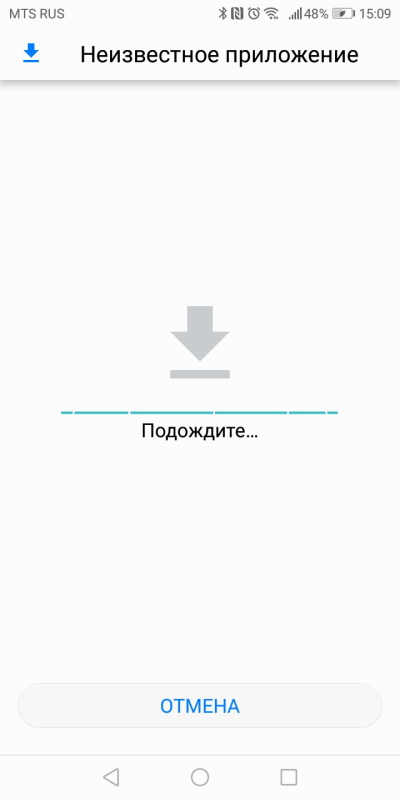
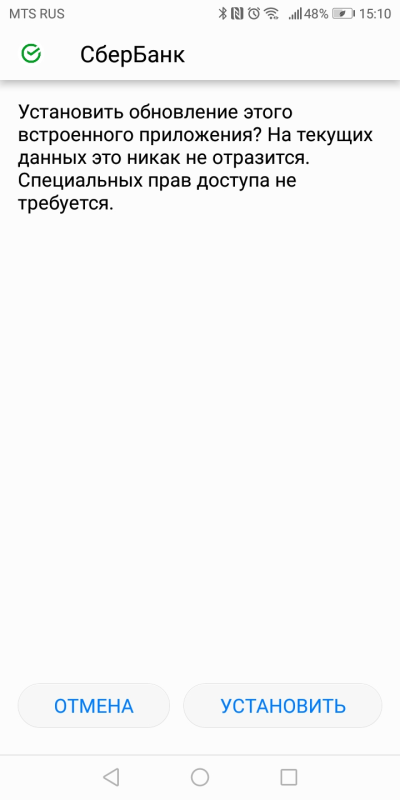
Не исключено, что в ходе загрузки и установки обновления система запросит подтверждение, можно ли устанавливать приложения из неизвестных источников. Нужно согласиться и разрешить установку программ из неизвестных источников в настройках. Обычно система сама перенаправляет в нужную часть настроек. Остаётся только поменять флажок. В ином случае следует зайти в настройки самостоятельно. Пункт «Неизвестные приложения» находится в разделе «Безопасность и конфиденциальность».
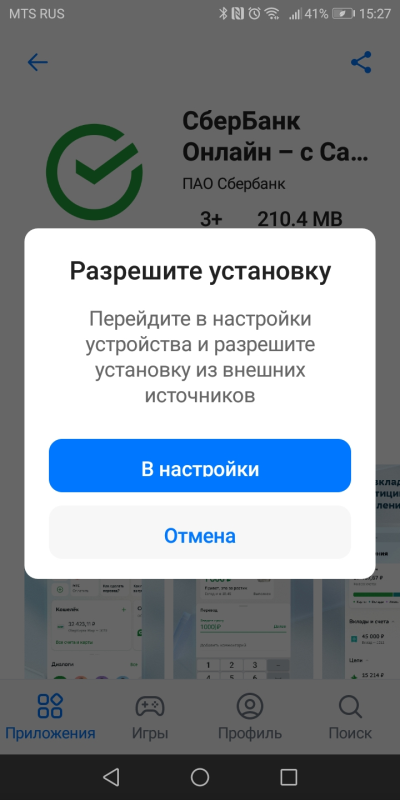
Если не проделать перечисленные шаги, со временем уведомление пропадёт и придётся самостоятельно искать на сайте Сбербанка установочный файл с расширением .apk. Впрочем, необязательно искать файл на сайте банка. Можно обновить приложение через российский магазин приложений RuStore.
Через RuStore
Российский магазин приложений RuStore можно скачать через любой браузер и установить на телефоне.
Далее для обновления «Сбербанк Онлайн» нужно скачать одноимённое приложение. Для скачивания потребуется авторизация на RuStore. Это можно сделать через социальную сеть «ВКонтакте».
При обновлении приложения необязательно удалять предыдущую версию. Если удалить, то программа не обновится, а установится заново.
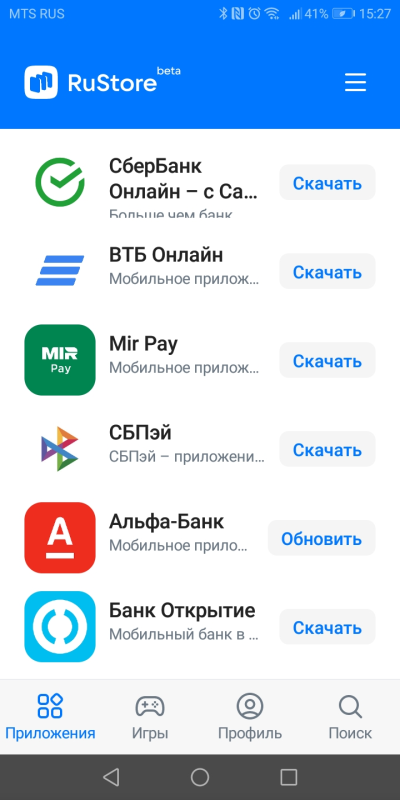
Описанная выше процедура подходит только владельцам устройств на базе Android. С устройствами на базе iOS нужно пойти другим путём. В App Store всё ещё можно скачать приложение СБОЛ. Это «Сбербанк Онлайн» для айфонов. Неизвестно, как долго на этот раз оно продержится в западном магазине. Поэтому лучше поспешить.
Что будет, если не обновить приложение
Задача обновить «Сбербанк Онлайн» в текущих условиях выполнимая, но энергозатратная (часть людей даже не дошла до этого момента в тексте). Поэтому найдётся немало людей, которые плюнут и продолжат пользоваться устаревшим приложением.
Но подобное попустительство может обернуться потерей денег. Суть проста. Мошенники не дремлют и постоянно находят всё новые и новые уязвимости в приложениях. Поэтому банки регулярно обновляют программы, закрывая лазейки. Пользоваться устаревшим приложением — значит оставить для вора открытую форточку.
Также устаревшее приложение может некорректно работать. Например, выдавать ошибки при совершении операций.
Пошаговая инструкция для обновления «Сбербанк Онлайн»:
- Скачать файл с расширением apk. с официального сайта (самостоятельно или через устаревшее приложение).
- При необходимости разрешить загрузку и установку приложений из неизвестных источников.
- Открыть загруженный файл.
- Согласиться на обновление существующего приложения.
3.7
Рейтинг статьи 3.7 из 5
Сбербанк Онлайн представляет собой одну из наиболее удобных современных платформ для управления собственным банковским счетом. Через интернет клиенты Сбербанка могут не только оплачивать товары и услуги в любых оффлайн-магазинах России и мира, но и вносить плату за пользование коммунальными услугами, телефонной городской и мобильной связью, телевидением. Те, кто постоянно пользуется приложением, испытывают трудности, если потеряли пароль, поэтому стремятся узнать способы того, как быстро восстановить Сбербанк Онлайн на своем телефоне. На самом деле, процедура не отнимет много времени, но потребуются определенные знания, чтобы ее провести.
О удобстве мобильного приложения Сбербанк Онлайн
Мобильное приложение позволяет осуществлять различного рода финансовые операции. Для современных россиян банковская карта практически заменила наличные деньги, большую часть покупок они проводят именно с помощью безналичного расчета в сети. Это удобно, так как не требуется стоять в очереди, снижается риск того, что можно отдать неправильную сумму, повышается безопасность личных сбережений. Финансы надежно хранятся на счету, и получить к ним доступ можно лишь при использовании мобильной версии Сбербанк Онлайн или же через банкомат, терминал, но зная ПИН-код.
Установленное на мобильном телефоне приложение дает владельцу гаджета такие преимущества:
- установка на любой смартфон (не имеет значения версия операционной системы, ведь Сбербанк Онлайн корректно работает даже на старых моделях телефонов);
- управление личным счетом, банковскими картами и депозитами, валютными счетами из любой точки мира;
- постоянный и круглосуточный доступ к своим финансам;
- возможность осуществлять платежи и принимать их от частных и юридических лиц, компаний в России и из-за рубежа;
- переводы только по номеру карты или телефона;
- возможность скинуть через сайт деньги с мобильного номера на карту или наоборот;
- различные методики пополнения баланса, начиная от перевода личных средств через терминал и заканчивая конвертацией валют при помощи электронных платежных систем;
- быстрая оплата коммунальных услуг, налогов и штрафов, включая оплату по штрих-коду;
- возможность поменять данные для входа, удалять историю;
- пополнение баланса сотового в автоматическом режиме;
- оплата банковским пластиком в телефоне;
- перевод денег и получение уведомления об этом во встроенной функции «Диалоги»;
- подключение за минимальную плату уведомлений о расчетах на мобильный телефон;
- возможность выставить автоматический платеж и перестать беспокоиться о просрочке;
- большое число дополнительных функций, которые сделают пользование сервисом комфортным.
Приложение Сбербанк Онлайн считается одним из наиболее безопасных для клиентов. Это обеспечивается не только многократным числом проверок пользователя перед тем, как он осуществит любую финансовую операцию, но и особой технологией шифрования данных Сбербанка.
Сбербанк установил серьезную защиту для входа в приложение. Человек не сможет получить доступ к возможностям системы, если не имеет зарегистрированного номера телефона и пароля. Это значительно уменьшает риск того, что при утере или краже телефона мошенники могут перевести деньги со счета, но в то же время и мешает пользователям, телефон которых украли (или их пароль попросту забыт).
Как восстановить мобильное приложение после замены или утери телефона
Восстановить пароль Сбербанка Онлайн на телефоне, если гаджет потерян или похищен, не столь простая задача, как может показаться, на первый взгляд. Необходимо помнить основные данные системы, а также подтвердить свою личность. Только после этого клиент Сбербанка может пользоваться полным функционалом онлайн-приложения.
Восстановление мобильного приложения после удаления
Если вы случайно удалили приложение, восстановить его на телефоне необходимо только путем скачивания новой версии. Найти ее можно на официальном сайте либо в магазине приложений для устройств на базе iOS, Windows или Android. Скачивание занимает несколько секунд или минут — это зависит от операционной системы, а также от скорости интернета, настроек устройства. Приложение Сбербанк Онлайн потребует некоторого места в памяти телефона, поэтому перед его скачиванием обязательно проверьте, сколько свободных мегабайт осталось. Даже если их хватит для скачивания, должно сохраниться немного для свободной работы приложения.
Восстановить Сбербанк Онлайн на своем телефоне после удаления получится быстро, если вы знаете исходные данные и настройки. Когда они утеряны, переживать не стоит, так как всегда есть возможность восстановить их или сделать новые. Для того чтобы восстановить приложение после удаления, если данные потеряны, выберите одну из методик:
- Зайти на главную страницу приложения, скачанного в телефон. Выбрать клавишу «Войти» — под ней находится кнопка «Не могу войти». Нажать на нее и перейти в окно восстановления пароля. Ввести имеющийся логин, если вы его помните, иные необходимые данные. После этого обязательно укажите в качестве подтверждения код, пришедший на мобильный телефон в сообщении. Восстановление происходит через несколько минут, вы проводите смену, придумываете новый пароль для Сбербанк Онлайн самостоятельно.
- Вставить банковскую карту в терминал или банкомат Сбербанка. Войти со своим ПИН-кодом в систему, после указать пункт «Настройки». Далее выбрать категорию «Мобильный банк» и перейти во вкладку «Получить логин и пароль». Через несколько секунд, после того, как система проверит введенные данные, на чеке вы получите информацию для входа в приложение Сбербанк Онлайн. При этом выдаются данные, которые были указаны ранее.
- Позвонить по городскому телефону на номер 8-800-555-555-0. Звонки полностью бесплатны на территории России, если набирать со стационарного аппарата. С мобильного телефона — в зависимости от тарификации оператора, но чаще всего тоже бесплатно. Разъясните свой вопрос оператору. После подтверждения личности владельца карты Сбербанка диспетчер выдаст нужную информацию.
Как показывает практика, оптимальным способом восстановления логина и пароля является мобильный телефон. С его помощью эту операцию можно провести максимально удобно, безопасно и быстро.
ВАЖНО! Единственное условие — мобильный телефон должен быть ранее привязан к Сбербанку Онлайн, то есть через него уже осуществлялись расчеты в системе. В противном случае номер не идентифицируется, такой телефон не позволит восстановить доступ к Сбербанку Онлайн.
Восстановление логина через телефон
Восстановить логин в Сбербанке Онлайн допустимо только через оператора мобильной связи. Требуется обратиться по номеру «горячей линии», действовать по голосовым подсказкам и дождаться соединения с диспетчером. После этого ему озвучивается такая информация:
- проблема, с которой вы обращаетесь;
- номер карточки;
- паспортные данные владельца пластика Сбербанка;
- пароль (если помните);
- кодовое слово.
Обратите внимание, что сотрудник имеет право задавать уточняющие вопросы, чтобы идентифицировать владельца счета. Если предоставленных клиентом данных мало, скорее всего, последует отказ.
Восстановление пароля к Сбербанку Онлайн через телефон
Получить свой пароль гораздо проще в том случае, если вы имеете доступ к привязанному мобильному телефону. Потребуется:
- ввести в поле сообщения «Пароль ХХХХ», где ХХХХ — последние четыре номера пластика Сбербанка;
- отправить сообщение на бесплатный номер 900.
Ответное СМС, требующееся, чтобы восстанавливать пароль, приходит за несколько секунд. Далее пользоваться системой можно, как и раньше.
В крайнем случае, если никакие действия не принесли результатов, клиент может провести регистрацию заново. Кардинально другой способ, конечно, продолжительный, но, уже зная свои ошибки, клиент запишет все необходимые данные и тщательно сохранит их.
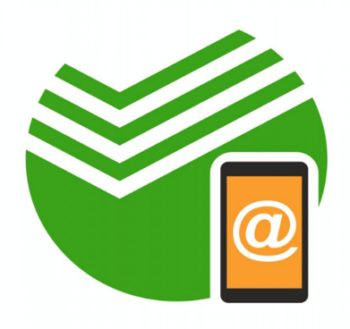
В каких случаях требуется восстановление системы
Количество ситуаций, когда требуется восстановление Сбербанка Онлайн на телефоне, достаточно велико. Наиболее часто встречаются следующие из них:
- утеря идентификатора или пароля, которые используются для входа в систему;
- смена номера телефона или утеря мобильного устройства;
- удаление приложения со смартфона;
- блокировка сервиса, предоставляемого Сбербанком, которая может произойти по техническим причинам, вследствие неоплаты или в результате действий самого пользователя.
Каждая из перечисленных ситуаций способна доставить клиенту Сбербанк онлайн немало неприятностей.
Тем более, если он привык постоянно пользоваться удобным и крайне полезным мобильным приложением, разработанным лидером финансовой отрасли страны. Для оперативного устранения проблемы необходимо знать способы выхода из создавшейся ситуации.
Как восстановить Сбербанк Онлайн на телефоне
Конкретный перечень действий, выполнение которых необходимо для восстановления Сбербанк Онлайн на телефоне, зависит от причины возникновения проблемы.
Некоторые рекомендации к наиболее часто встречающимся на практике ситуациям приводятся ниже.
Что потребуется
При утере пароля или логина необходимо воспользоваться одним из двух способов решения проблемы. Первый предусматривает использование официального интернет-портала Сбербанка, на котором требуется активировать ссылку «Не могу войти», расположенную под учетной записью. После этого требуется просто аккуратно следовать инструкциям сервиса по восстановлению данных.
Второй способ устранения проблемы – повторная регистрация и создание новой учетной записи.
Важно помнить, что для получения доступа к полному функционалу Сбербанк Онлайн потребуется обязательный визит в один из офисов банка.
Пошаговые действия
Если клиента интересует, как восстановить Сбербанк Онлайн на новом телефоне, когда старый утерян или произошла смена номера, необходимо следовать таким рекомендациям:
- заблокировать использование старого смартфона;
- подать заявку в банк для отключения используемого ранее номера;
- подключить мобильное приложение и другие сервисы Сбербанка на новый смартфон.
Пошаговая инструкция, выступающая ответом на вопрос, как восстановить удаленный Сбербанк Онлайн, выглядит следующим образом:
- сначала нужно скачать подходящую версию мобильного приложения с учетом операционной системы, используемой устройством;
- затем следует установить Сбербанк Онлайн, что происходит автоматически при запуске приложения;
- на завершающем этапе требуется авторизоваться в личном кабинете, что позволит восстановить мобильный сервис на телефоне.
Возможные проблемы и нюансы
Как правило, наиболее серьезные проблемы возникают в том случае, если клиент теряет телефон или персональные данные для входа в Сбербанк Онлайн.
В подобной ситуации крайне важно оперативно заблокировать доступ к системе, использовав возможности интернет-банка или посетив один из офисов Сбербанка.
Это позволит избежать совершения финансовых операций по карте или банковскому счету без ведома законного владельца денежных средств. Другие причины, из-за которых может потребоваться восстановление Сбербанк Онлайн на телефоне – блокировка сервиса, добровольная смена номера, удаление приложения и т.д. – не сопровождаются какими-либо серьезными рисками для пользователя. Поэтому при их устранении достаточно просто следовать приведенным выше рекомендациям или инструкциям официального сайта Сбербанка.
Другие способы восстановления Сбербанка Онлайн
Помимо описанных выше, существует еще несколько вариантов восстановления пароля или логина для входа в систему Сбербанк Онлайн, если он был забыт или утерян. В их число входят:
- при помощи банковского терминала или банкомата. В этом случае необходимо найти подходящее устройство, вставить в него карточку, после чего зайти в соответствующий раздел сервиса и выполнять его инструкции;
- обращение в контактный центр Сбербанка. Для этого используется один из двух номеров: 900 (для мобильных устройств по всей территории РФ) или +7 495 500-55-50 (для любых звонков со всего мира);
- использование функционала Мобильного банка. Для этого сервис должен быть привязан к смартфону клиента, на котором установлено приложение. Для получения идентификатора для входа в систему требуется отправить на уже упоминавшийся номер 900 сообщение такого формата: «Пароль ****», где на месте звездочек должны находиться последние цифры банковской карты клиента.
Часто задаваемые вопросы
Логичным следствием популярности мобильной версии Сбербанк Онлайн выступает наличие большого количества вопросов, связанных с ее практическим применением. Значительная их часть касается эффективных и, что особенно важно, быстрых способов восстановления возможности пользоваться сервисом на смартфоне. Часть ответов на наиболее актуальные вопросы была дана в статье, более подробная информация, интересующая пользователей, может быть получена либо в соответствующем разделе официального сайта Сбербанка, либо при обращении в колл-центр финансовой организации.
Резюмируем
Высокий уровень конкуренции, характерный для банковского сектора российской экономики, вынуждает участников рынка постоянно совершенствовать выпускаемые продукты. Сбербанк, будучи очевидным лидером, не является исключением. В качестве примера качества предоставляемых услуг можно привести широкий набор возможностей, доступных клиентам при необходимости восстановления Сбербанк Онлайн на телефоне.